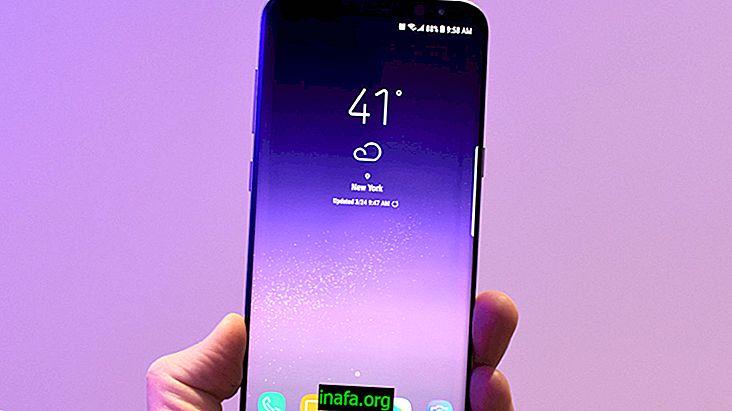Hur man använder Android som mus för din dator
Har du funderat på att gå tillbaka din bärbara eller stationära mus och använda en Android-enhet som en typ av styrplatta? Lyckligtvis är detta mer än möjligt med användning av vissa program och applikationer som lätt finns på internet.
Detta kan till och med vara mycket användbart ibland när konventionella möss eller styrplattor inte fungerar eller om du helt enkelt inte kan använda dem av någon annan anledning. Om du är nyfiken på hur du gör detta på ett enkelt sätt kan du bara kolla in vår snabbstudie nedan om hur du använder Android som mus för din PC!
Läs också: Topp 6 bästa webbläsare för Android
Använda Android som en mus
Du kan använda den här metoden med smartphones och surfplattor, ju större skärm på enheten, desto lättare är det att hantera allt som en riktig bärbar dator. Det första du behöver göra är att ladda ner och installera programmet "Remote Mouse" (klicka för att ladda ner det) på din Android.
När det är gjort måste du upprepa steget på din dator. Gå till mjukvaruwebbplatsen (gå till den här länken), välj lämplig version för ditt operativsystem och installera programmet på din dator. Lyckligtvis behöver du inte justera några inställningar från början, så se bara till att du är ansluten till samma internetnätverk som din smartphone.
När båda versionerna av appen har installerats öppnar du Remote Mouse på din smartphone och PC och väntar medan mobilversionen skannar ditt Wi-Fi-nätverk efter en kompatibel enhet. När den hittar din dator klickar du på alternativet som visas för att upprätta en anslutning mellan de två enheterna.

Sammantaget visar appen några instruktioner om hur du kan använda den som om det var en vanlig styrplatta. En högerklicka motsvarar till exempel en högerklick. För att bläddra neråt eller uppåt på en sida måste du peka på skärmen med båda fingrarna och dra dem i önskad riktning, precis som på spårplattor på vanliga bärbara datorer.
Som du kan se från just dessa exempel emulerar Remote Mouse en mycket trevlig och effektiv musupplevelse med din Android, och fungerar som ett bra alternativ när det behövs. En annan riktigt cool sak är att du också kan använda Android som ett virtuellt tangentbord för din dator.

Detta är möjligt om du klickar på tangentbordssymbolen längst ner på appskärmen på din Android-enhet. På så sätt kommer allt du skriver med tangentbordet på din enhet att visas på datorskärmen samtidigt. Den här funktionen kanske inte är lika användbar om din dator är i närheten, men den är till stor nytta om du till exempel strömmar din dator på TV och vill kontrollera den på avstånd.
Om du vill kan du också justera olika inställningar i mobilappen, som mushastighet, kursvisning, vissa gestfunktioner etc.
Dagens tips var mycket användbart, håller du inte med? Detta gör det mycket lättare att ha ett alternativ till musen och att kontrollera datorskärmen på avstånd, vilket är utmärkt att kombinera med till exempel Chromecast. Glöm bara att lämna oss en kommentar som säger om du kunde följa vår handledning direkt eller om du hade några frågor!
Läs också: